Wenn Sie Ihre Trello-Workflows optimieren und Ihren Karten mehr Kontext und Hintergrundinformationen hinzufügen möchten, können Sie. verwenden Benutzerdefinierte Felder.
Mit dieser Power-Up-Funktion können Sie Dropdown-Listen, Kontrollkästchen, Fristinformationen sowie spezifische Beschriftungen hinzufügen, um die bereits erledigten Aufgaben hervorzuheben.
Schritte zum Hinzufügen von benutzerdefinierten Feldern in Trello
- Öffne das Board-Menü
- Scrollen Sie nach unten zu Einschalten
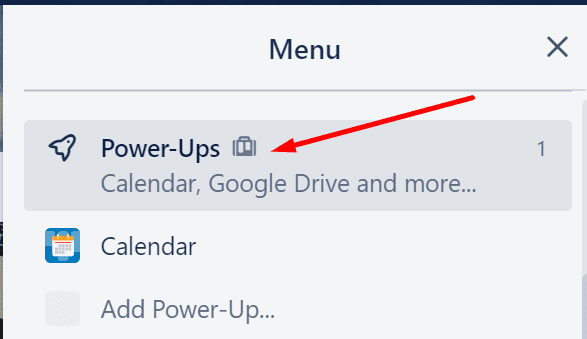
- Scrollen Sie nach unten zu Grundlegende Power-Ups
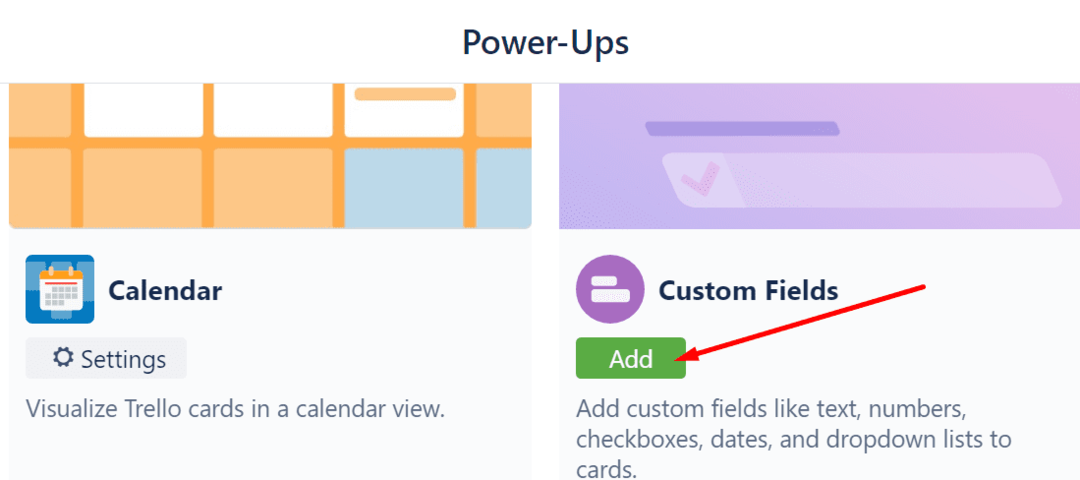
- Auswählen Benutzerdefinierte Felder und schlage die Hinzufügen Taste.
Nachdem Sie diese Funktion jetzt hinzugefügt haben, können Sie mit der Anpassung beginnen. Wenn Sie ein neues Feld hinzufügen möchten, können Sie einfach die Schaltfläche Benutzerdefinierte Felder auf der Rückseite Ihrer Karte auswählen.
- Klicken Sie auf Ihre Karte und suchen Sie nach Einschalten in der rechten Spalte
- Auswählen Benutzerdefinierte Felder
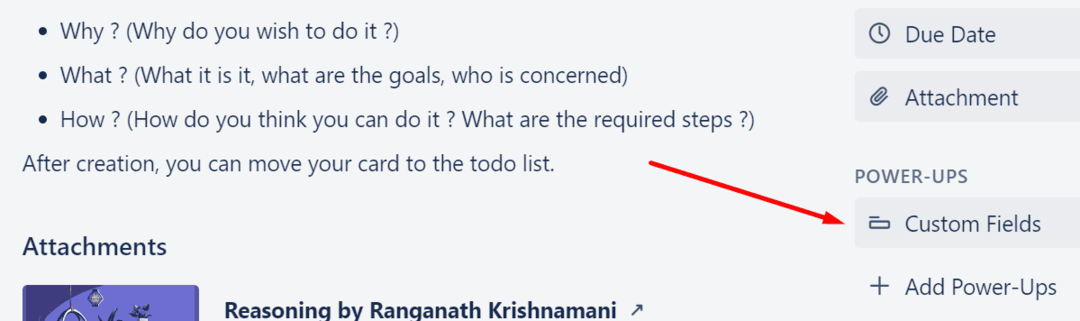
- Wählen Sie als Nächstes Neues Feld
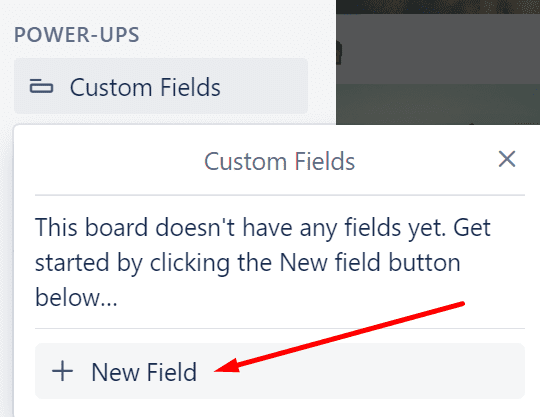
- Wählen Sie den Feldtyp aus, den Sie hinzufügen möchten, fügen Sie dann einen Titel hinzu und klicken Sie auf
Schaffen Taste.
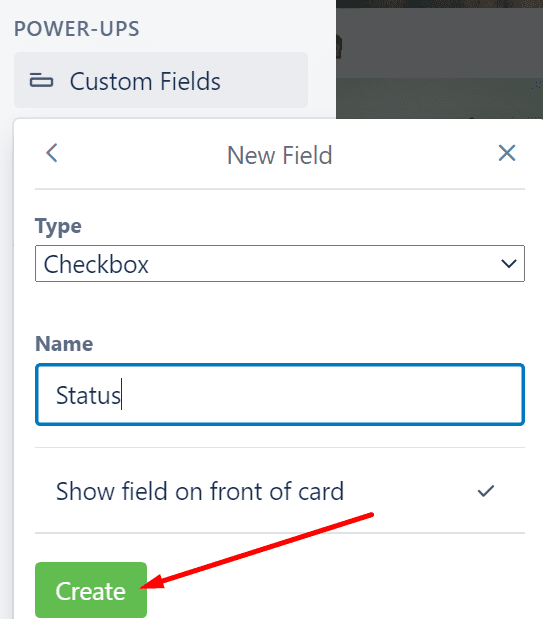
Es gibt fünf Eingabetypen, die Sie dem benutzerdefinierten Feld hinzufügen können:
- Kontrollkästchen
- Datum
- Dropdown (Sie können Ihre eigenen Dropdown-Optionen hinzufügen)
- Nummer
- Text
Sie können dann das neu erstellte Feld überprüfen und die neue Funktionalität genießen. Wenn Sie feststellen, dass Sie den Eintrag bearbeiten müssen, wählen Sie erneut Benutzerdefinierte Felder und dann das Feld aus, das Sie bearbeiten möchten.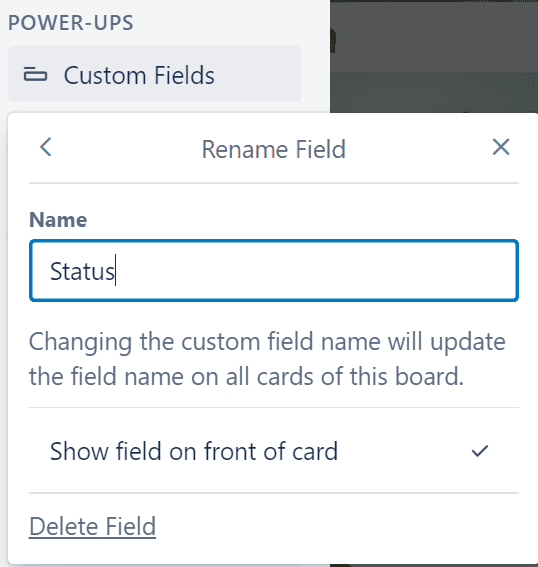
Wenn Sie dieses Feld nicht mehr benötigen, können Sie es einfach löschen.
⇒ Hinweis: Es gibt eine maximale Anzahl von 50 benutzerdefinierten Feldern, die Sie zu jedem Board hinzufügen können.